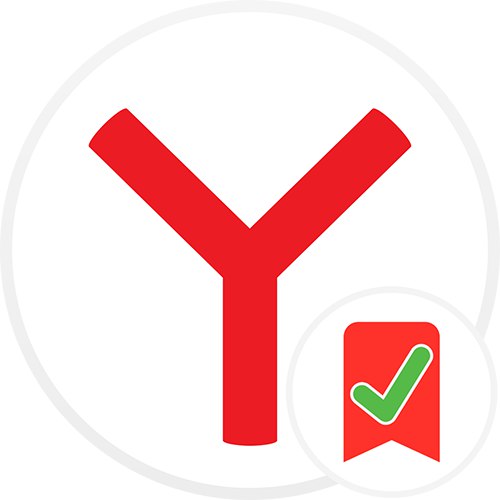
Для зручності користувача панель закладок у всіх популярних браузерах може включатися і відключатися. Якщо її помилково прибрали в яндекс.браузер, Повернути панель на місце можна дуже легко.
- Натисніть на кнопку «Меню» і перейдіть в «Налаштування».
- Через ліву панель перейдіть в розділ «Інтерфейс» і знайдіть там блок «Панель закладок». Поставте галочку напроти пункту «Показувати панель закладок».
- Чи стане доступним вибір, де її відображати, а також показувати чи іконки збережених сайтів.
- При виборі відображення панелі на всіх сторінках ви будете бачити її завжди, на якому б сайті не знаходилися, в тому числі в новій вкладці і в настройках браузера.
- різновид «В новій вкладці" має на увазі відображення панелі тільки там.
- додатковий пункт «Показувати іконки сайтів», Активуються при включенні панелі закладок, можна відключити, якщо хочете бачити тільки текстове назву закладки. Завдяки цьому на панель може влізти на кілька закладок більше, інші будуть відображатися списком у спливаючому вікні.
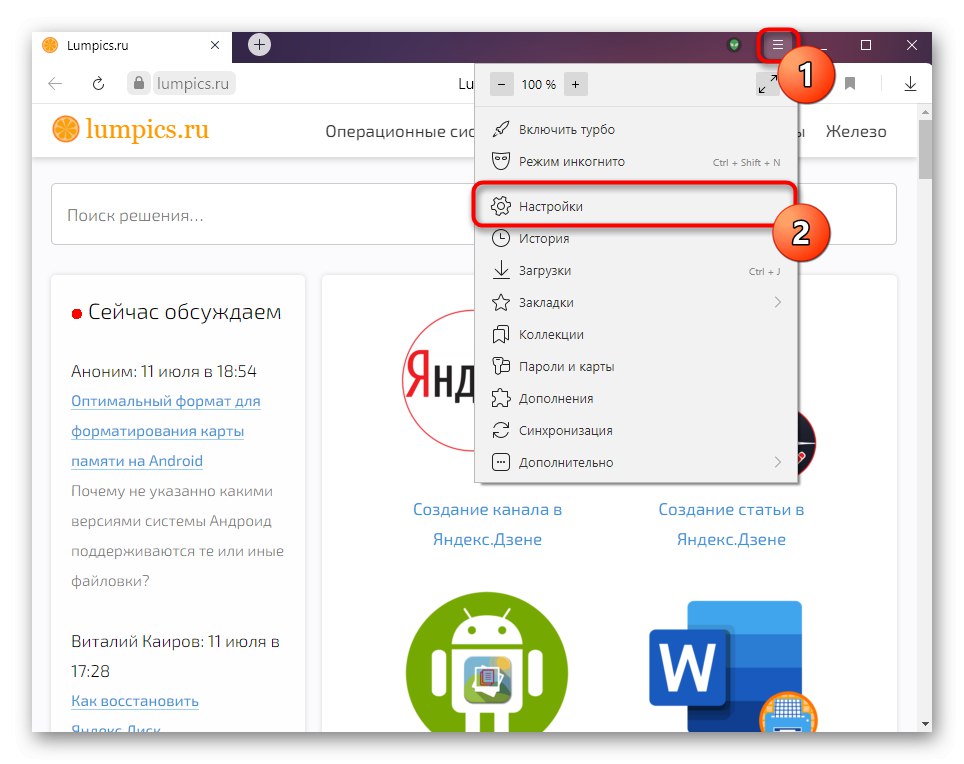
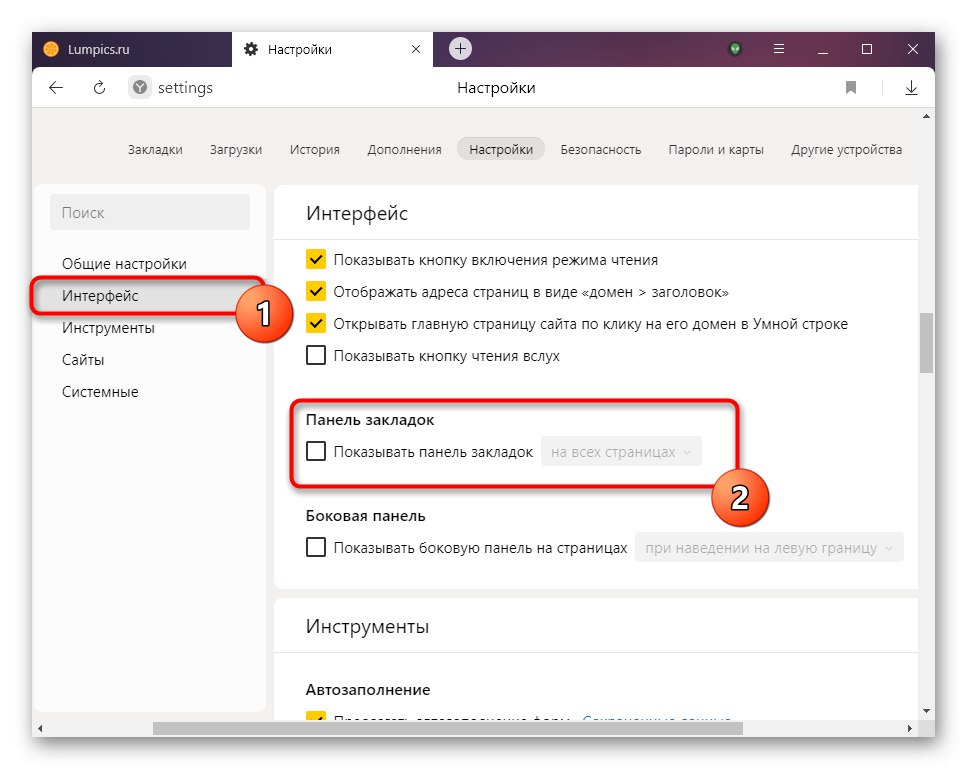
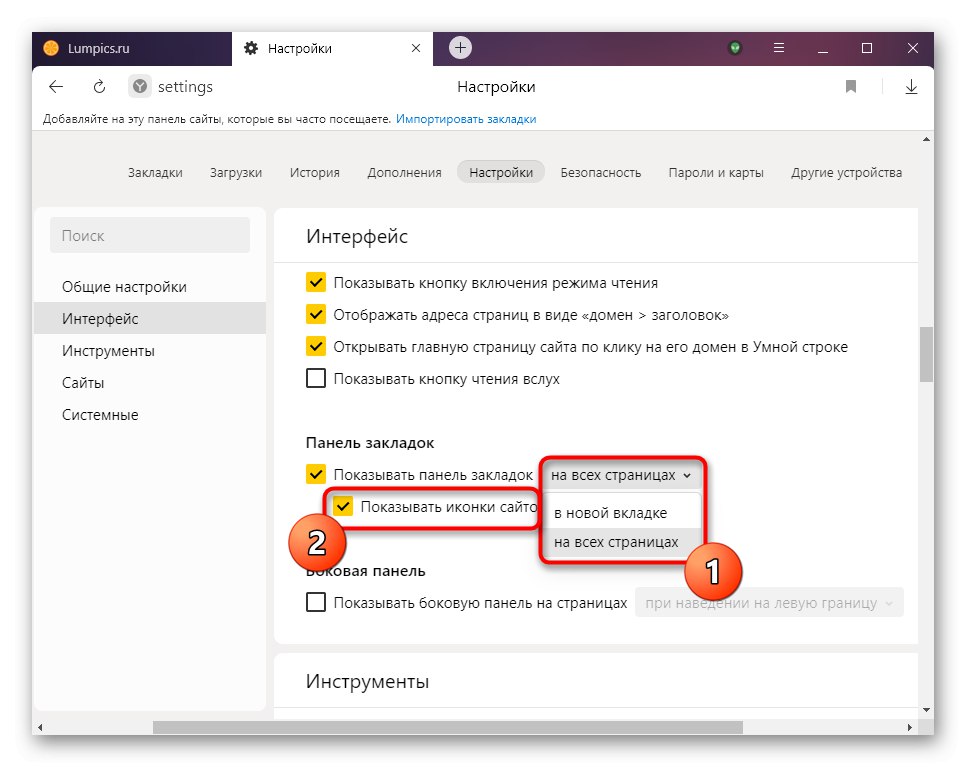
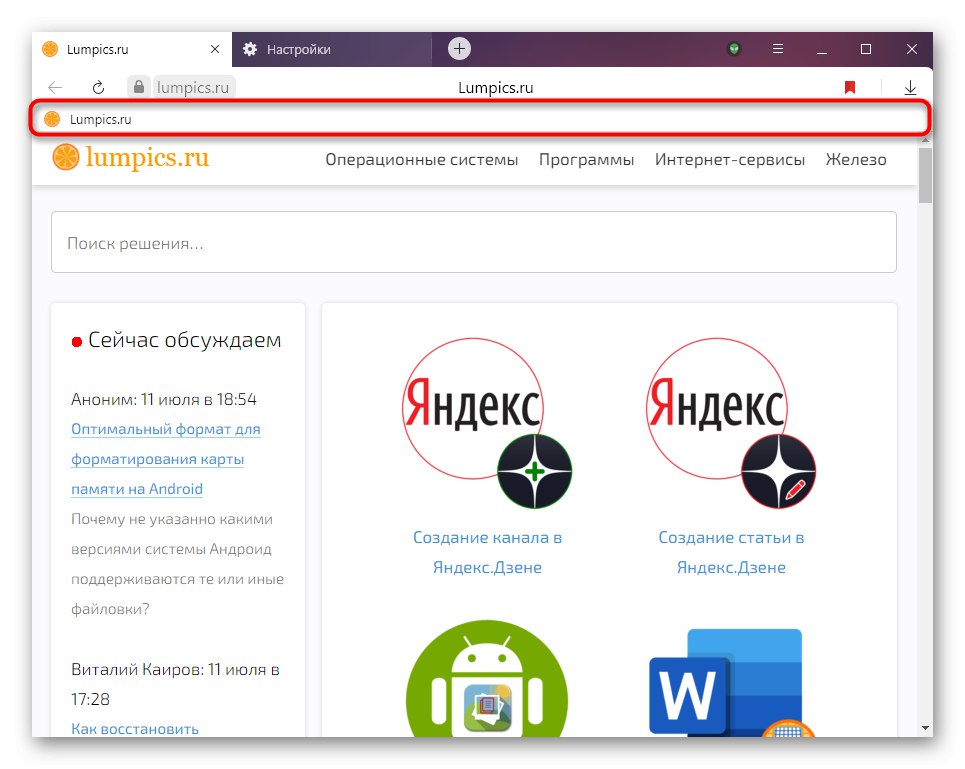
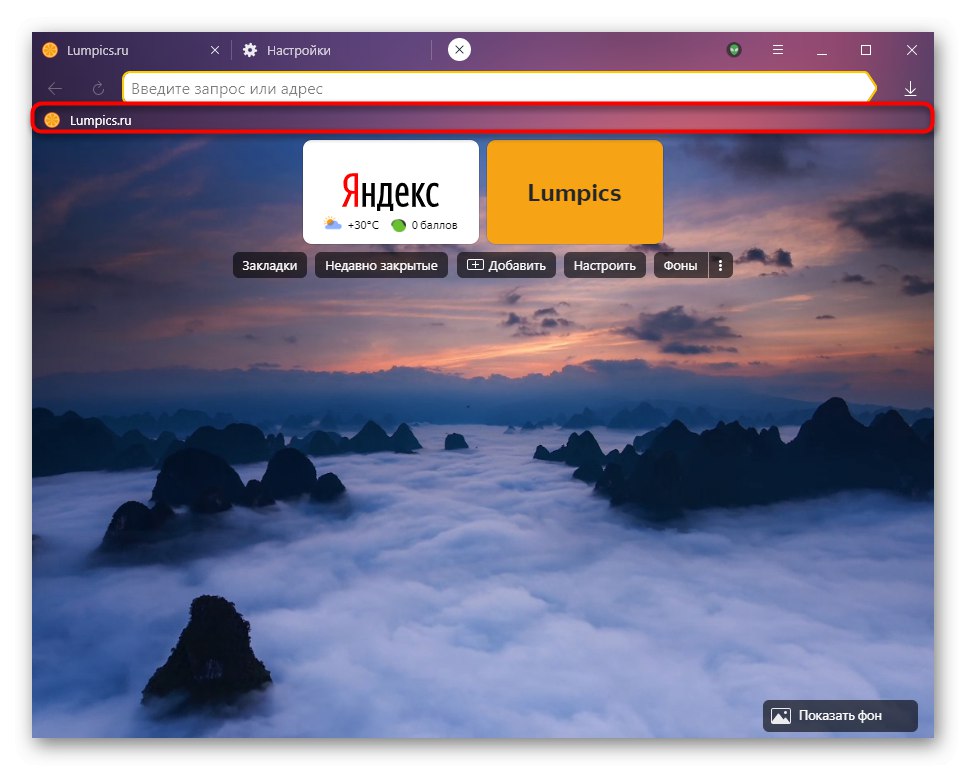
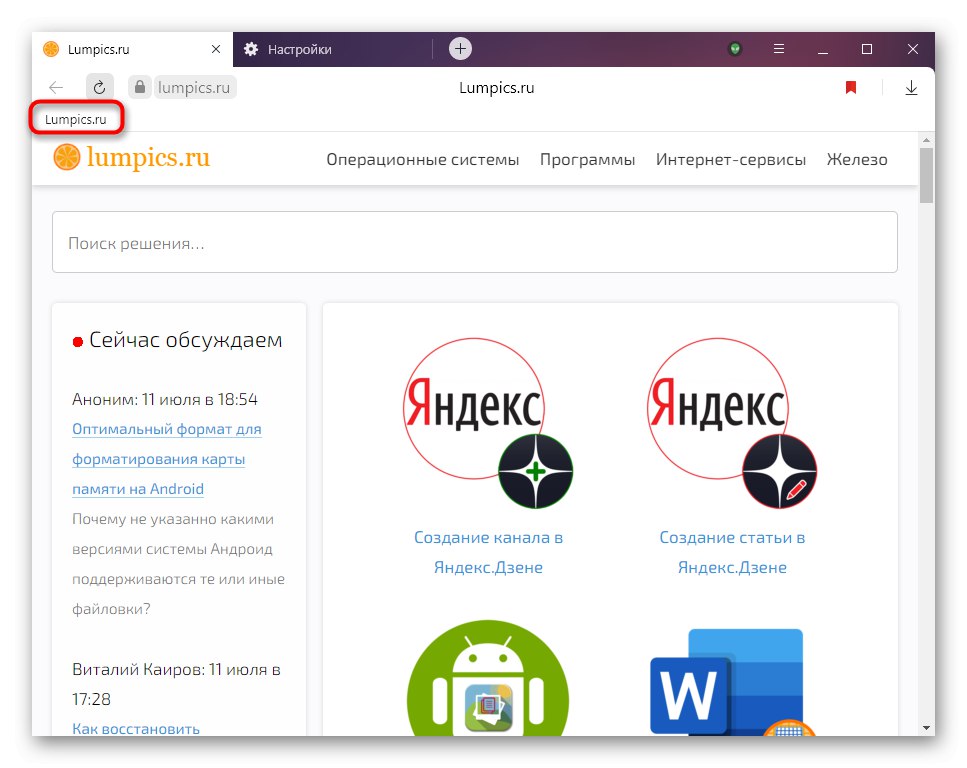
Не забувайте, що якщо ви користуєтеся бічною панеллю, швидше за все, панель закладок не потрібна, оскільки цей же пункт є і збоку.
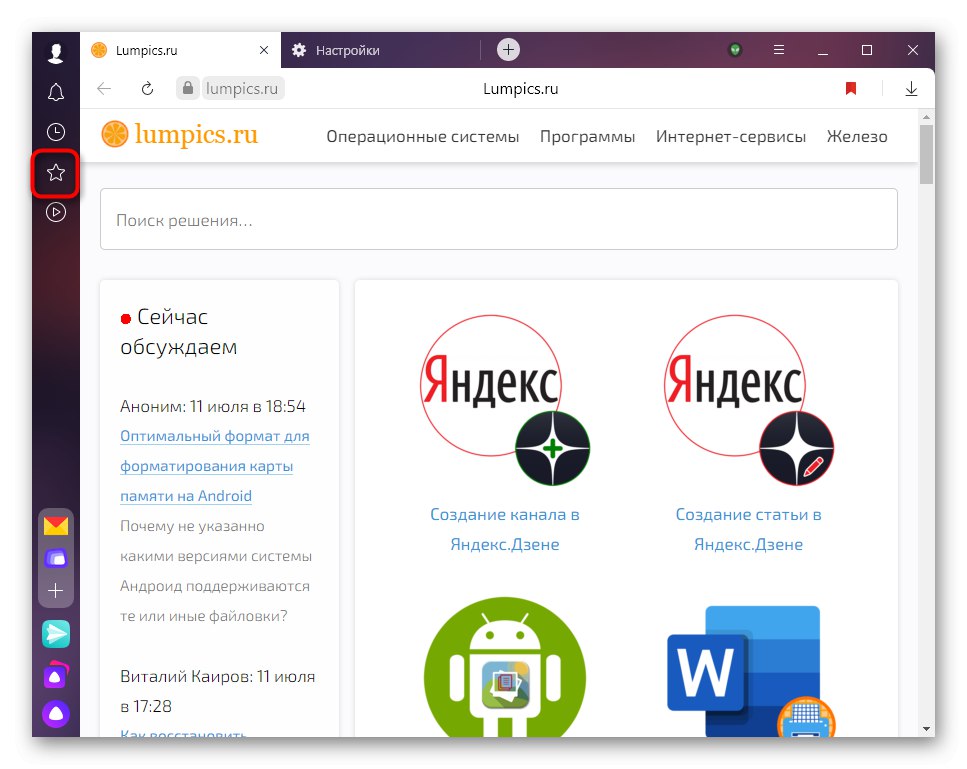
При натисканні з'являється зменшений вигляд диспетчера закладок з можливістю пошуку по своїм збереженням.
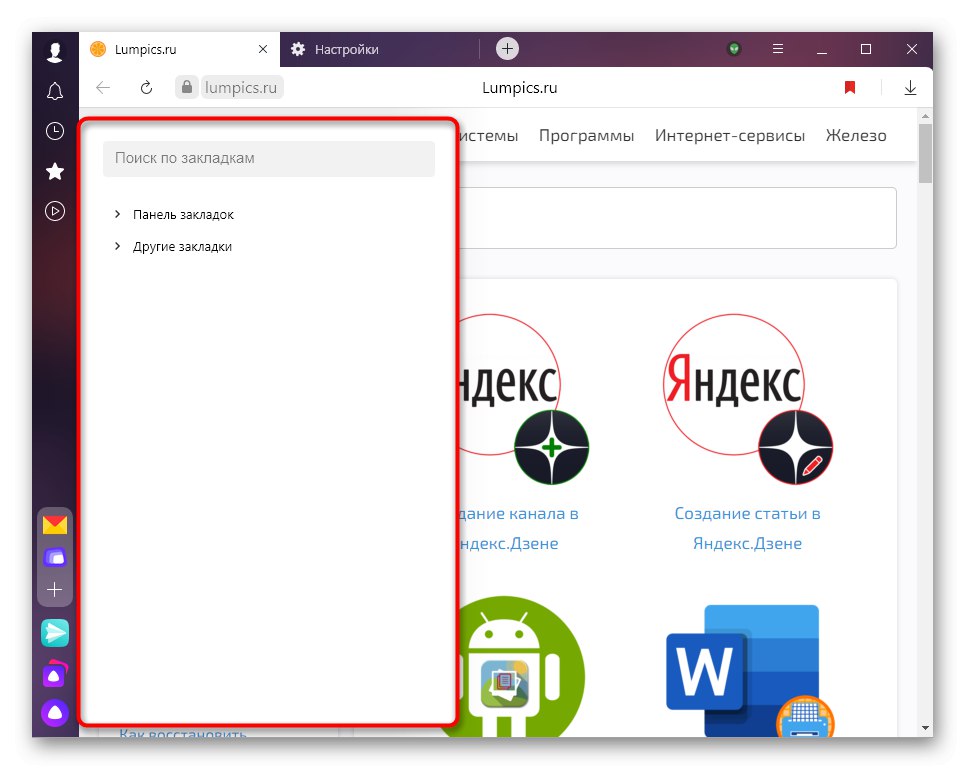
Читайте також:
Додаємо закладки в яндекс.браузер
Як видалити закладки в яндекс.браузер